NO.1 JDK的下载与安装
其实安装JRE就可以做开发了,不过更好的应该是安装一个JDK。
http://www.oracle.com/technetwork/java/javase/downloads/index.html
NO.2 下载ADT-Bundle for Windows
当然,如果你不是Windows操作系统,则应该下载相应的版本。这是由Google Android官方提供的集成式IDE,已经包含了Eclipse和ADT,无需另外下载,并且里面已集成了插件,它解决了大部分新手通过eclipse来配置Android开发环境的复杂问题。有了ADT-Bundle,就无需像以前那样在网上参考繁琐的配置教程,可以轻松一步到位进行Android应用开发。
1. 官方下载地址:http://www.android.com
按照“Developer --> Develop --> Tools --> Download --> Download the SDK ADT Bundle for Windows”,按此顺序打开页面并选择下载ADT Bundle。
2. 其它下载地址:http://www.33lc.com/soft/28594.html (for Windows)
谷歌正推出Android Studio,将来该开发套装成熟了,自己开发也熟练了可以尝试使用下,学习阶段建议不要了。
NO.3 安装ADT-Bundle
直接把下载下来的的adt-bundle-windows-xxx-xxx.zip,解压到你需要安装的位置。解压后的文件夹(如 adt-bundle-windows-x86_64-20140321)中包含eclipse、sdk、SDK Manager.exe三个对象。
NO.4:安装Android SDK
打开解压出来的文件夹里面的 SDK Manager.exe(也可以运行eclipse/eclipse.exe 然后通过Windows -> Android SDK Manager打开)。
由于某些原因,国内很难连接上谷歌的服务器获取部分更新资源,因而接下去的更新有可能失败,如果碰到这种情况,请将C:WindowsSystem32driversetc中的hosts文件的末尾追加如下几句(每次更新源地址可能会变):
74.125.113.121 developer.android.com
203.208.46.146 dl.google.com
203.208.46.146 dl-ssl.google.com
同时打开Android SDK Manager --> Tools --> Options...,勾选其中的“Force https://...sources to be fetched using http://...”选项即可。
如下图,勾选上你想要开发的目标手机安卓版本,根据需要选择勾上,然后点击Install Package 按提示 next,accept允许等待安装(这是一个漫长的过程)

NO.5 配置Android AVD(虚拟模拟器)
打开Eclipse(eclipse/eclipse.exe),(运行启动的eclipse可能看上去有些不一样,可以通过windows把一些常用的窗口,工具条显示出来),然后从Windows->Android Virtual Device Manger 打开AVD管理器。
点击 New按钮 创建你一新的AVD,如下图,我做了一个简单说明,参数其实你都是可以自己随意填的,点击OK就行了。
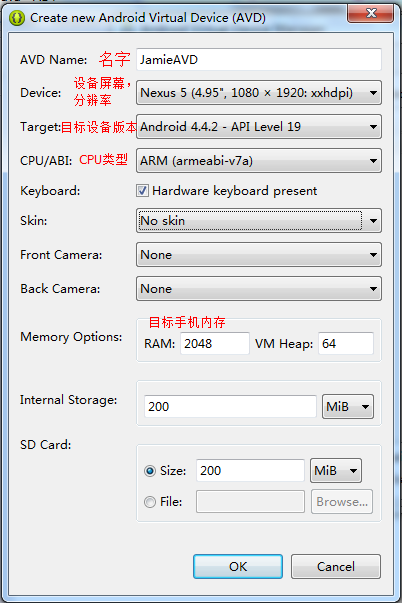
你配置的这个AVD是会做为你安卓应用的默认调试摸拟器,当然你也可以配置多个。